크롬브라우저 현재보고 있는 페이지 PC,스마트폰으로 공유하기
IT,PC,모바일,스마트폰 정보와 팁 그리고 제품리뷰와 생활정보
크롬브라우저 현재보고 있는 페이지 PC,스마트폰으로 공유하기
크롬브라우저에서는 정말 다양한 기능들이 있습니다. 자주 사용하는 기능이 아니라면 사용할 일이 없는 기능들도 많이있지만 알아 두면 꾀 유용한 기능들이 많이 있습니다. 이번 포스팅에서는 크롬브라우저에서 PC 나 스마트폰에서 보고 있는 페이지를 PC 혹은 반대로 스마트폰으로 공유하여 이어서 볼수 있는 기능에 대해서 알아 보도록 하겠습니다.
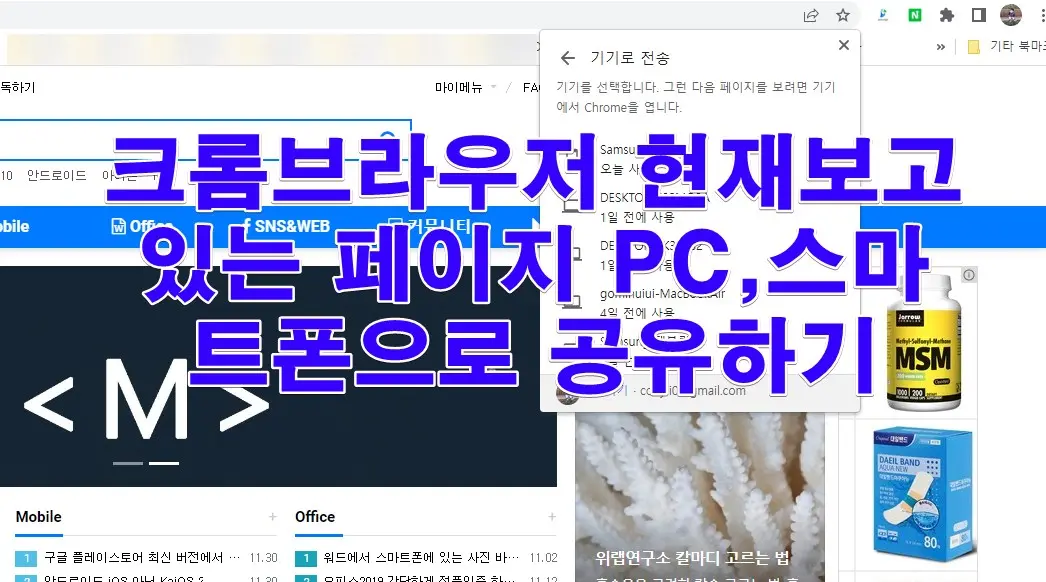
해당 기능은 공유하기에서 내가 로그인하고 있는 장치들로 쉽게 공유 할수 있도록 제공하는 기능인데요. 공유하고자 하는 장치에 크롬브라우저가 설치가 되어 있고 내가 사용하는 동일 계정이 로그인만 되어 있다면 사용 가능합니다.
PC -> 스마트폰으로 현재 페이지 공유하기
일단, PC 에서 스마트폰을 현재 내가 보고 있는 페이지를 공유 하는 방법에 대해서 알아 보도록 하겠습니다. 아래 보시는 것처럼 크롬브라우저 주소 입력창바로 옆에 있는 공유하기 버튼을 눌러 주시면 "기기로 전송" 이라는 메뉴가 나옵니다.
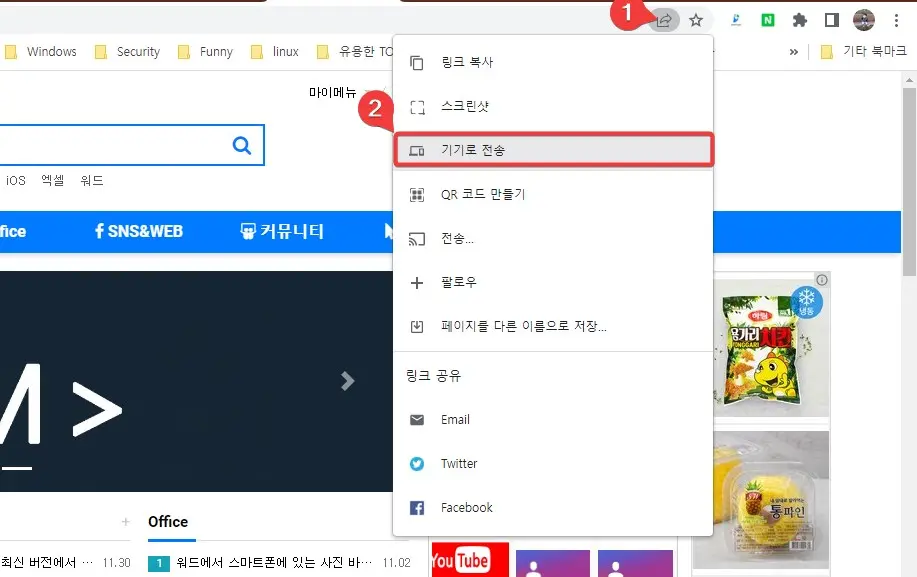
눌러 보시면 아래 보시는것처럼 현재 내 계정이 로그인되어 있는 장치들이 보입니다. 여기에서 내가 공유하고 싶은 장치를 선택을 하시기만 하면 됩니다. 스마트폰으로 공유를 하셨다면 스마트폰에 아래 오른쪽 이미지에서 보시는것처럼 크롬 공유 알림이 뜨게 됩니다. 어떤 사이트를 공유를 했는지 주소도 보이고, 어디에서 공유를 했는지도 확인이 가능합니다.

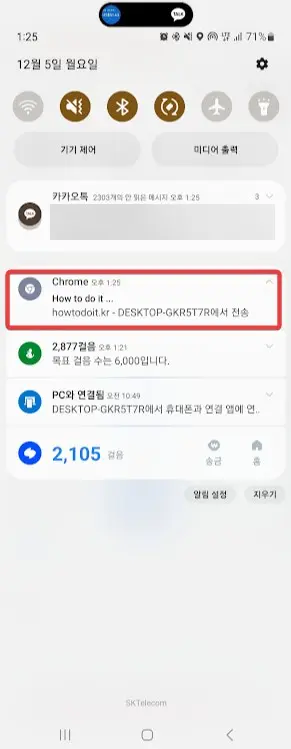
해당 알림을 터치 하시면 해당 페이지가 스마트폰 크롬 브라우저로 열리게 됩니다. 매우 간단하죠. 이렇게 해서 PC 에서 뭔가 검색을 하다가 자리를 옮기면서 계속 하고 싶으실때 이런 방법으로 현재 열고 있는 페이지를 그대로 이어서 사용할수가 있습니다. 물론, 로그인이 되어 있다면 열었던 페이지에서 찾을수도 있긴 하지만, 이 방법이 더 쉽죠.
스마트폰 -> PC 로 페이지 공유하기
두번째로 스마트폰에서 보던 페이지를 PC 로 공유 하는 방법입니다. PC 나 스마트폰이나 크롬은 동일하기 때문에 방법도 동일하다고 보시면 됩니다.
역시 마찬가지로 스마트폰 크롬브라우저 오른쪽 상단에 있는 점3개 메뉴를 눌러서 나오는 "공유" 메뉴를 터치 하세요. 그러면 PC 버전과 마찬가지로 "기기로 전송" 이 보이게 됩니다. "기기로 전송" 을 선택을 하신후에 전송할 기기를 선택을 하시면 됩니다.
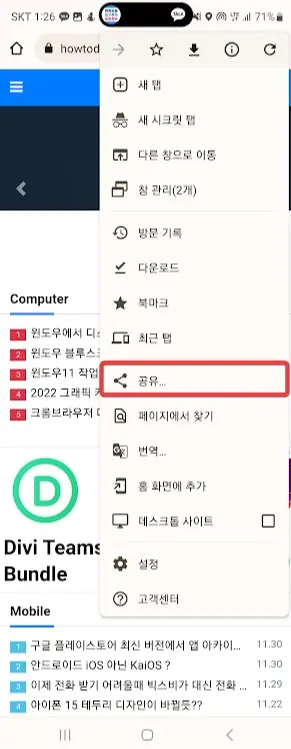
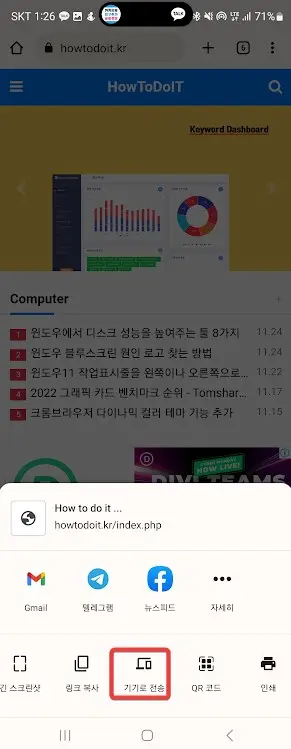
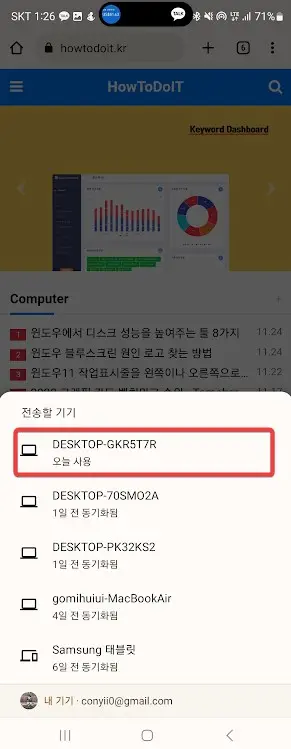
그러면 PC 에 열려 있는 크롬 브라우저에서도 동일하게 아래와 같이 팝업이 뜨면서 현재 열러 보았던 페이지를 그대로 이어서 볼수가 있습니다. 간단하죠?
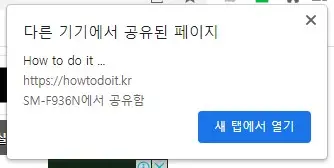
이렇게 해서 이번 포스팅에서는 PC 나 스마트폰에 현재 보고 있는 페이지를 이어서 볼수 있도록 공유 하는 방법에 대해서 알아 보았습니다. 이 방법 말고 열어본 페이지 목록에서 열어 보고나 QR 코드를 생성해서 공유 하는 방법도 있습니다. 하지만 이 방법이 제일 좋은 방법인건 같네요. 페이지 주소를 공유 할뿐 사용하던 캐시 항목들은 전달이 되지 않으니 참고 하시기 바랍니다.
도움이 되셨다면 구독 & 공감 & 댓글 많이 부탁드려요. 여기까지 포스팅을 읽어 주셔서 감사합니다.
